Roter iestatījumi zyxel keenetic lite

- 829
- 32
- Scott Ullrich
Šajā instrukcijā es sīki aprakstīšu, kā konfigurēt Wi -Fi maršrutētāju Zyxel Keenetic Lite 3 un Lite 2 populārajiem krievu pakalpojumu sniedzējiem - Beeline, Rostelecom, māja.Ru, Stārķis un citi. Lai gan kopumā vadība ir piemērota arī citiem nesen publicētajiem Zyxel maršrutētāju modeļiem, kā arī citiem interneta piegādātājiem.
Kopumā, runājot par draudzīgumu iesācēju krievu runājošam lietotājam, Zyxel maršrutētāji, iespējams, ir labākie - es pat neesmu pārliecināts, ka šis raksts ir noderīgs kādam: gandrīz visu iestatījumu var automātiski izgatavot jebkuram valsts reģionam un gandrīz jebkurš pakalpojumu sniedzējs. Tomēr dažas nianses - piemēram, Wi -FI tīkla iestatīšana, tā nosaukuma un paroles instalēšana automātiskajā režīmā nav nodrošināta. Arī dažas problēmas ir iespējamas, iestatot nepareizu savienojuma parametrus datorā vai lietotāja kļūdainas darbības. Par šiem un citas nianses tiks pieminētas zemāk esošajā tekstā.
Sagatavošana iestatīšanai
Roter iestatīšana Zyxel Keenetic Lite (manā piemērā tas būs 3, jo 2 Lite to var izveidot ar vadu savienojumu ar datoru vai klēpjdatoru, ar Wi-Fi vai pat no tālruņa vai planšetdatora (arī pēc tam Bezvadu internets). Atkarībā no tā, kuru opciju izvēlaties, savienojums būs nedaudz atšķirīgs.

Visos gadījumos interneta pakalpojumu sniedzēja kabelim jābūt savienotam ar attiecīgo porta "internetu" maršrutētājā, un slēdža režīms ir instalēts "pamata".
- Izmantojot vadu savienojumu ar datoru, pievienojiet vienu no LAN portiem (“mājas tīkls”), kas iekļauts kabelī ar datora vai klēpjdatora tīkla kartes savienotāju. Bezvadu savienojumam tas nav nepieciešams.
- Ieslēdziet maršrutētāju kontaktligzdā, kā arī noklikšķiniet uz pogas “Uzturs”, lai tas būtu pozīcijā "iekļaujošs" (saspiests).
- Ja plānojat izmantot bezvadu savienojumu, tad pēc maršrutētāja ieslēgšanas un ielādēšanas (apmēram minūti) izveidojiet savienojumu ar Wi-Fi tīklu, kas tam izplatīts ar paroli, kas uz uzlīmes ir norādīts no ierīces aizmugures (ar nosacījumu, ka jūs to mainījāt).

Ja tūlīt pēc savienojuma instalēšanas esat atvēris pārlūku ar ātru iestatīšanas lapu Zyxel NetFired, tad jums nav jāveic kaut kas cits no šīs sadaļas, jāizlasa piezīme un jāturpina uz nākamo sadaļu.
Piezīme: Daži lietotāji, iestatot maršrutētāju no ieraduma, lai palaistu interneta savienojumu datorā - “High -Speed Connection”, “Beeline”, “Rostelecom”, “Stork” tiešsaistes programmā AIST utt.D. Tas nav nepieciešams ne maršrutētāja laikā, ne pēc tam.
Gadījumā, ja, lai izvairītos no problēmām ar turpmākām darbībām, datorā, no kura tiks izveidota iestatīšana, nospiediet Windows taustiņus (to ar emblēmu) + r un ievadiet komandu NCPA uz loga “izpildiet” logu.CPL. Tiks atvērts pieejamo savienojumu saraksts. Atlasiet to, ar kuru jūs konfigurēsit maršrutētāju - bezvadu tīklu vai savienojaties, izmantojot vietējo tīklu. Noklikšķiniet uz tā ar labo peles pogu un atlasiet “Properties”.
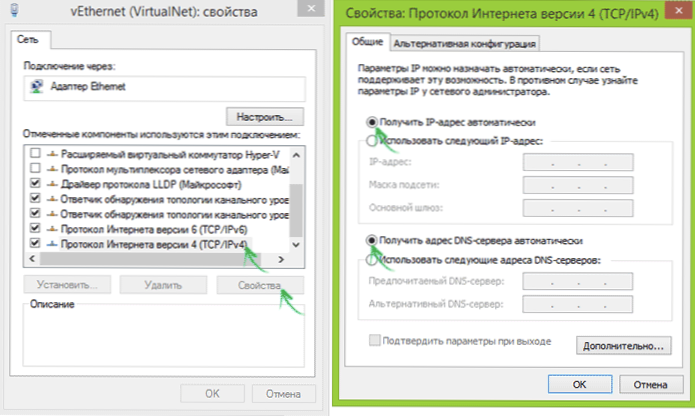
Logā Properties atlasiet “Interpol protokola 4. versija” un noklikšķiniet uz pogas “Properties”. Nākamajā logā pārliecinieties, vai tas ir instalēts tur "Automātiski iegādāties IP-Address" un "automātiski iegūstiet DNS servera adresi". Ja tas tā nav, veiciet izmaiņas iestatījumos.
Pēc tam, kad tas ir izdarīts, ievadiet jebkura pārlūka adrešu rindā Mans.Dedzīgs.Tīkls vai 192.168.Viens.1 (Šīs nav vietnes internetā, bet gan iestatījumu tīmekļa saskarnes lapa, kas atrodas pašā maršrutētājā, tas ir, kā es rakstīju iepriekš, nav nepieciešams palaist interneta savienojumu datorā).
Visticamāk, jūs redzēsit Netfriend Fast iestatījumu lapu. Ja jūs jau esat mēģinājis konfigurēt savu Keenetic Lite un pēc tam to nenometāt uz rūpnīcas iestatījumiem, jūs varat redzēt pieteikšanās un paroles vaicājumu (pieteikšanās - administrators, parole ir iestatīta uz pirmās ieejas, standarta - administrators) , un pēc tam, kad viņi ir ievadījušies vai nu uz lapas ātrajiem iestatījumiem, vai arī "sistēmas monitā" Zyxel. Pēdējā gadījumā noklikšķiniet uz ikonas ar zemāk esošās planētas attēlu un pēc tam noklikšķiniet uz pogas “NetFired”.
Iestatot Keenetic Lite, izmantojot Netfried
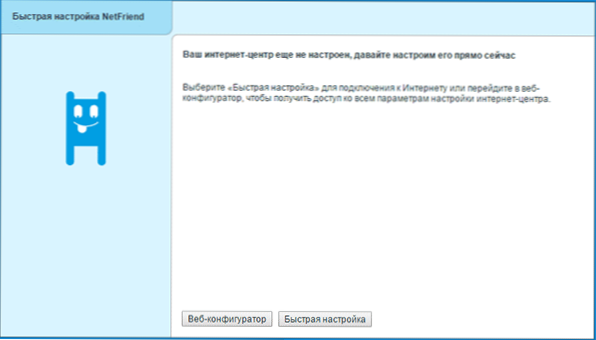
Pirmajā lapā "Ātri NetFired Iestatījumi" noklikšķiniet uz pogas "Ātri iestatījumi". Nākamie trīs soļi būs valsts izvēle, pilsēta un jūsu pakalpojumu sniedzējs no saraksta.

Pēdējais posms (izņemot dažus pakalpojumu sniedzējus) ir ieviest savu lietotājvārda pieteikšanos vai interneta internetu un paroli. Manā gadījumā tā ir Beeline, bet Rostelecom - māja.Ru un vairums citu pakalpojumu sniedzēju būs pilnīgi līdzīgi. Noklikšķiniet uz "Nākamais". NetFired automātiski pārbaudīs, vai ir iespējams instalēt savienojumu, un, ja tas izdodas, parāda nākamo logu vai piedāvā atjaunināt programmaparatūru (ja tas to atrod serverī). Tas nekaitēs darīt.
Nākamajā logā jūs varat, ja tāds ir, varat norādīt IPTV prefiksa portu (nākotnē to vienkārši savienojiet ar norādīto maršrutētāja portu).

Nākamajā posmā tas tiks ierosināts, lai iespējotu Yandex DNS filtru. Dariet to vai nē - izlemiet pats. Man tas ir lieks.
Visbeidzot, pēdējā logā jūs redzēsit ziņojumu, ka savienojums ir izveidots, kā arī informācija par savienojumu.

Parasti jūs nevarat konfigurēt neko citu, bet sāciet lietot internetu, vienkārši ievadot vēlamās vietnes adresi pārlūkprogrammas adreses joslā. Un jūs varat - mainīt bezvadu Wi -FI tīkla parametrus, piemēram, tā paroli un vārdu, lai tie atšķirtos no noklusējuma noklusējuma. Lai to izdarītu, noklikšķiniet uz pogas “Web Configurator”.
Wi-Fi parametru maiņa uz Zyxel Keenetic Lite
Ja jums bija jāmaina parole uz tīkla SSID (nosaukumu) vai tā citiem parametriem, tīmekļa konfiguratorā (kuru jūs vienmēr varat iekļūt adresē 192.168.Viens.1 vai mans.Dedzīgs.tīkls), noklikšķiniet uz ikonas ar zemāk redzamā signāla līmeņa attēlu.

Atvērtā lapā ir pieejami visi nepieciešamie parametri, lai to mainītu. Galvenais no tiem:
- Tīkla nosaukums (SSID) - nosaukums, ar kuru jūs varat atšķirt savu tīklu no citiem.
- Tīkla atslēga - jūsu parole wi -fi.
Pēc izmaiņām noklikšķiniet uz "Mainīt" un atkārtoti savienot bezvadu tīklu ar jauniem parametriem (vispirms var būt "jāaizmirst" saglabātais tīkls datorā vai citā ierīcē).
Manuāla interneta savienojuma iestatīšana
Dažos gadījumos var būt nepieciešams mainīt iestatījumus vai izveidot interneta savienojumu manuāli. Šajā gadījumā dodieties uz Zyxel Keenetic Lite Web Configurator, pēc tam noklikšķiniet uz ikonas ar zemāk esošo "Planet".
Cilnē “Savienojumi” parādīs pašlaik pieejamo savienojumu. Savienojuma izveidošana vai esošā mainīšana lielākajai daļai pakalpojumu sniedzēju tiek veikta cilnē PPPOE/VPN.
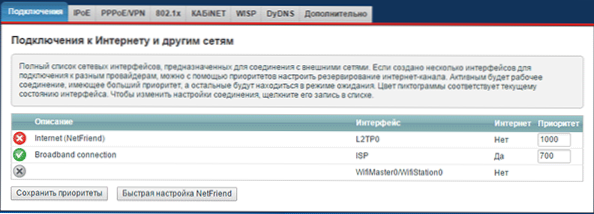
Noklikšķinot uz esoša savienojuma, jūs iegūsit piekļuvi tā iestatījumiem. Un, noklikšķinot uz pogas "Pievienot", jūs to varat pats konfigurēt.

Piemēram, Beeline būs jānorāda laukā "tips" - L2TP, uz servera adresi - TP.Internets.Krasta līnija.Ru, kā arī jūsu lietotājvārds un parole internetam, un pēc tam piemērojiet izmaiņas.
PPPoe pakalpojumu sniedzējiem (Rostelecom, māja.Ru, ttk) Pietiek, lai atlasītu atbilstošu savienojuma veidu un pēc tam ievadītu pieteikšanos un paroli, saglabājot iestatījumus.
Pēc maršrutētāja savienojuma instalēšanas jūs varat atvērt vietnes pārlūkprogrammā - iestatījums ir pabeigts.
Ir vēl viens iestatīšanas veids - lejupielādējiet zyxel netfired lietojumprogrammu savai iPhone, iPad vai Android ierīcei (no lietotņu veikala vai atskaņošanas tirgus), pievienojiet WI -FI maršrutētājam un konfigurējiet šo lietojumprogrammu.

